Universal Print by Microsoft
Microsoft Universal Print est un service d'impression basé sur le cloud qui permet aux entreprises d'imprimer uniquement à partir du cloud.
MyQ Roger intègre MS Universal Print et permet aux administrateurs de créer une imprimante universelle dans Microsoft Azure et de l'utiliser dans leur locataire MyQ Roger.
La création et la configuration de l'imprimante universelle s'effectuent sur le serveur web MyQ Roger.
Autorisations requises
Microsoft Azure
Impression universelle
Créer, modifier et supprimer
Dans le serveur web MyQ Roger, allez sur Administration, Universal Print by Microsoft. Sous Universal Print, vous pouvez voir un mini-guide énumérant toutes les étapes à suivre pour configurer une imprimante universelle. Toutes les étapes sont en "En attente” le statut. Au fur et à mesure que vous les parcourez un par un, leur statut passe à "Succès".
L'administrateur de l'impression universelle doit être authentifié dans MS Azure Active Directory (AD) avant de pouvoir commencer à gérer les imprimantes universelles. Pour ce faire, cliquez sur le bouton Se connecter avec Microsoft bouton. Vous êtes redirigé vers la page de connexion Microsoft, où vous pouvez choisir votre compte Microsoft et vous connecter.
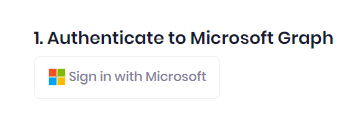
Une fois connecté, l'étape suivante consiste à accorder le consentement de l'administrateur pour l'ensemble du locataire au nom de votre organisation dans Microsoft Graph. Cliquez sur l'icône Consentement (bouton de commande). Vous êtes redirigé vers la page de connexion de Microsoft, où vous pouvez choisir votre compte Microsoft, vous connecter, puis accorder le consentement de l'administrateur pour votre organisation.

La dernière étape consiste à créer votre imprimante universelle. Dans la section Créer une imprimante, remplissez les champs ci-dessous et cliquez sur Économiser:
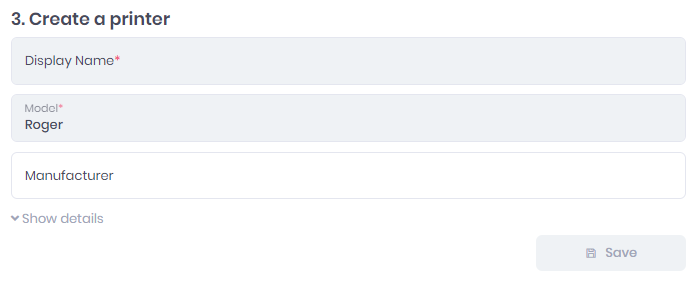
Nom d'affichage - Ajoutez un nom pour l'imprimante, qui sera visible par vos utilisateurs.
Modèle - Ajouter le modèle de l'imprimante.
Fabricant (facultatif) - Ajouter le fabricant de l'imprimante.
Après avoir cliqué sur enregistrer, l'imprimante universelle est créée. Le certificat de l'imprimante, les paramètres par défaut et les options de partage sont automatiquement établis, mais vous pouvez les modifier dans MS Azure si nécessaire.
L'imprimante universelle apparaît dans la liste des imprimantes universelles de votre MS Azure, et peut maintenant être utilisée par les utilisateurs de votre locataire MyQ Roger.
Limites
L'imprimante universelle doit être créée via le serveur web MyQ Roger.
Une seule imprimante universelle par locataire est actuellement prise en charge.
Il n'est pas possible de créer une nouvelle imprimante universelle dans MyQ Roger tant que l'imprimante précédente n'a pas été supprimée dans le serveur web MyQ Roger (même si l'imprimante universelle a déjà été supprimée dans MS Azure). Dans ce cas, un message d'erreur vous informe et vous demande de supprimer l'imprimante précédente.
